オススメの暗号資産交換所
みっんな使ってる

イーサリアムが安い

暗号資産銘柄の取り扱い数No.1

オススメのブログテーマ
早めに始めないと損

個人で稼ぎたい方へ
ブロガー必見のメルマガ紹介

アフィ成功事例

『ながら読書』最強!

みっんな使ってる

イーサリアムが安い

暗号資産銘柄の取り扱い数No.1

早めに始めないと損

ブロガー必見のメルマガ紹介

アフィ成功事例

『ながら読書』最強!



仕事の改善を求められるけど何をしていいかわからない。
この記事ではこんなお悩みを解決します。
どうもヤドリです。


Twitter:(@yadori816)
【ヤドリブログからのお願い】
最後まで読んでこの記事悪くないねぇと思われたら、以下の商品リンクから商品購入にご協力お願いします。
いやいや、購入はコーヒーじゃなくても大丈夫です。
それではよろしくお願いいたします。
最後にお得な情報をお届けいたします。
ぜひ最後まで読んでください。
よろしくお願いいたします。
仕事の効率を簡単に上げる方法をご存知ですか?
この記事で紹介する方法を実践すれば、仕事の効率を上げる事ができますよ。
もしも、仕事の効率が上がれば早く帰る事ができますよね。
仕事と私生活のバランスが取れて人生が充実しますよ。
平日から自分のやりたい事ができます。
一人飲み?テニスサークル?スイミング?
仕事を早く終わらせて自分に時間を使いましょう。
実は私もこの記事で紹介する方法を実践済みです。



実践していない人と比べると、仕事の効率化を計れています。
会社でも評価をいただいていますよ。
2021年の評価は5段階中の4です。役職も付いていますよ。
この記事を読めば業務の効率化ができます。
この記事の内容はこちらです。
ぜひ最後までお読みください。
作業効率の上がるツールです。お金を掛ければすぐに仕事の効率化が計れますよ。
はっきり言ってやらないと損するレベルです。
同僚もほとんどの人が実践しています。
とはいえ実践していない方もいます。
理解できません。
まずはデュアルモニターです。
パソコンの画面が2つある状態ですね。
これは便利ですよ。
パソコンを購入した時は画面が一つですよね。
そこでモニターを買い足して2つの画面にします。
右と左に画面をセットしますよ。
すると例えば、右の画面で図面を見ながら、左の画面で手配入力をすることができますよね。
ほかにも、左の画面でメールを見ながら、右のExcelでインプットしていったりできます。
デュアルモニターではないときは、紙で印刷したものに対して、パソコンで入力するといった処理であったものが、画面で資料を見ながら、パソコンに入力する事ができます。
紙では目的の文言を探すのに、ページをめくる必要がありますが、パソコンの画面なら検索する事ができますよね。一つ一つの作業は日異才ですが、積み上げると大きな時間になります。しかもペーパーレスにもつながりますよ。
私も随分前からデュアルモニターです。私が始めたころは会社の方でデュアルモニターの方はあまりいませんでしたね。
今では、会社のほとんどの人がデュアルモニターです。
なんなら、プライベートのパソコンもデュアルモニターです。


ブログの時も左の画面で記事をかきながら右の画面では類語辞典・シソーラス・対義語 – Weblio辞書を開いています。
プライベートのパソコンもデュアルモニターなので、リモートワークの時も会社と同じ環境で仕事ができますね。


まだ、デュアルモニター出ない方はすぐにデュアルモニターにしましょう。
慣れないのは始めの内だけです。
絶対に効率が上がりますよ。
ゲーミングマウスです。
ゲーミングマウスはたくさんのボタンがあるマウスです。
通常のマウスは右クリックと左クリックとホイールの中央ボタンぐらいでしょうか?
ゲーミングはその他に6つボタンがあります。
そのボタンにアクションを登録します。
そして、そのボタンを押したら、あらかじめ登録していたアクションを実行してくれるというものです。
私が会社で使っているのはロジクールのG300Sです。



便利過ぎて、プライベートでもお小遣いで買いましたよ。
プライベートで使っているのもほとんど同じです。
ロジクールのG300Srです。ブログを書くに当たって、作業効率を上げたかったからです。
ボタンにどんなアクションを登録しているのか気になる方はこちらの記事を参考にしてください。


G300SもG300Srも何が違うのか分かりません。
始めは慣れませんが作業効率が上がるのは間違いありません。



実際に使っている私が保証しますよ。
私の会社でも設計開発のメンバーは全員G300Sです。
生産管理のメンバーは私だけです。品質管理のメンバーでも一人、別のゲーミングマウスを使っている方がいます。
使いこなせればストレス無く仕事ができますよ。


スマートフォンです。
スマートフォンがあればなんでもできますね。小さいパソコンを持ち歩いているようです。
私の会社ではiPhoneが支給されています。
それまではガラケーが支給されていました。
4月からiPhoneになりましたが、とてつもなく便利です。
現場の状況を確認して報告するときなど、写真を取ってメールで送ったりします。
言葉で伝えるよりも、画像の方が伝わりやすいです。
私は会社で使う自分のパソコンとリモートデスクトップ接続をしています。
自分のパソコンを離れていても作業ができるので便利です。
いやいや、スマートフォンの小さい画面での処理は効率が悪いんじゃないですか?と思うかもしれません。
私の業務はExcelやPower Automate Desktopで自動化している処理が多いです。
ボタンを押せばあとは自動で処理がされます。
ExcelではExcelファイルを開けば、Outlookのメールが作成されたりします。






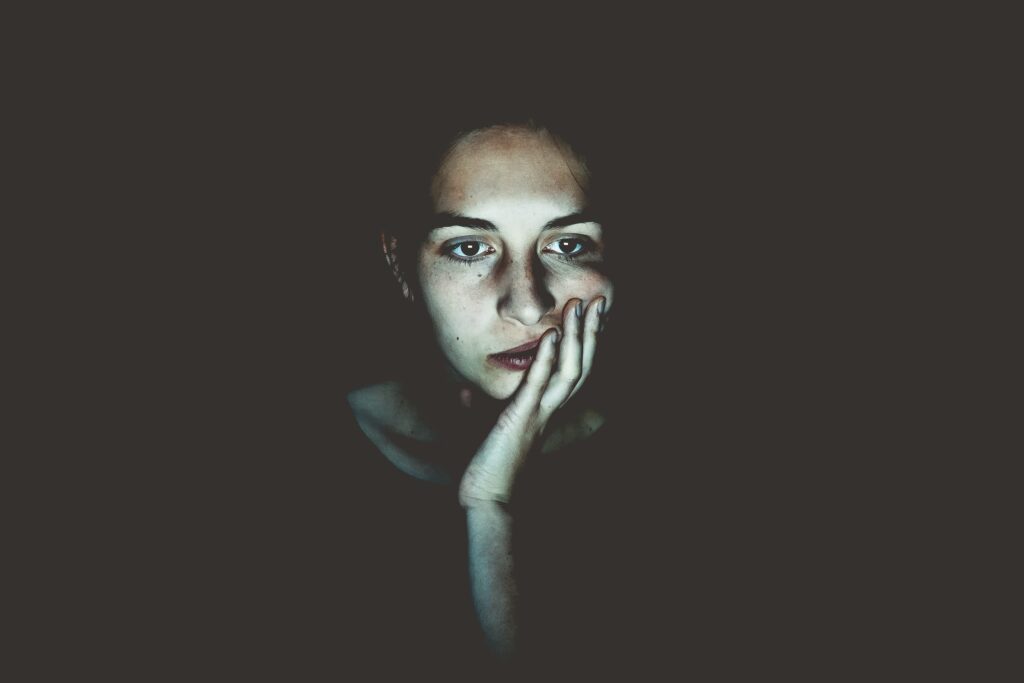
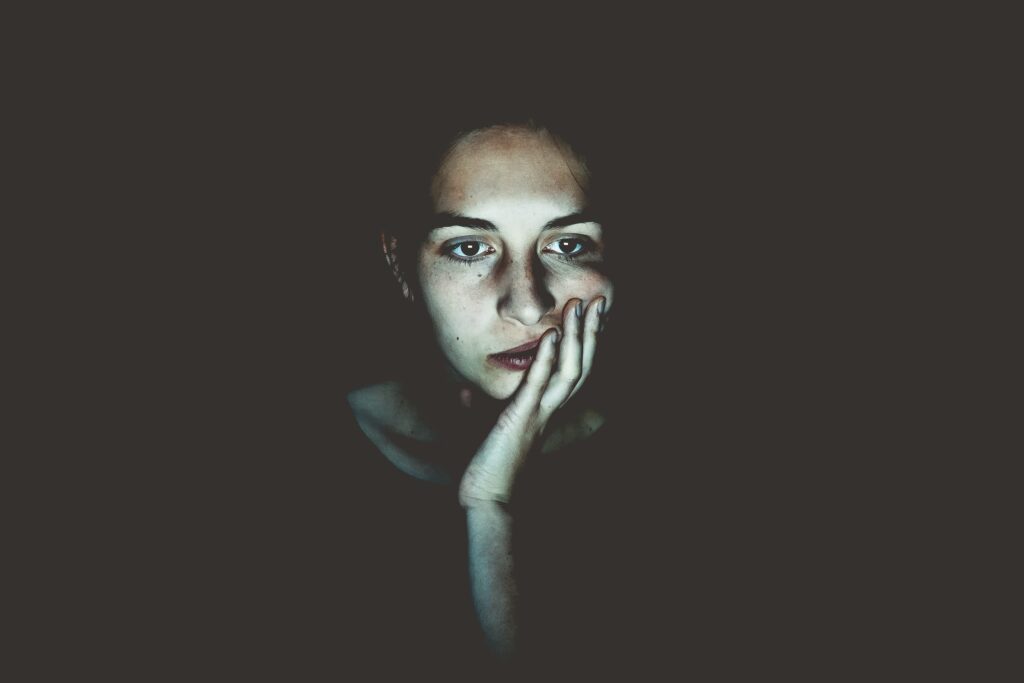
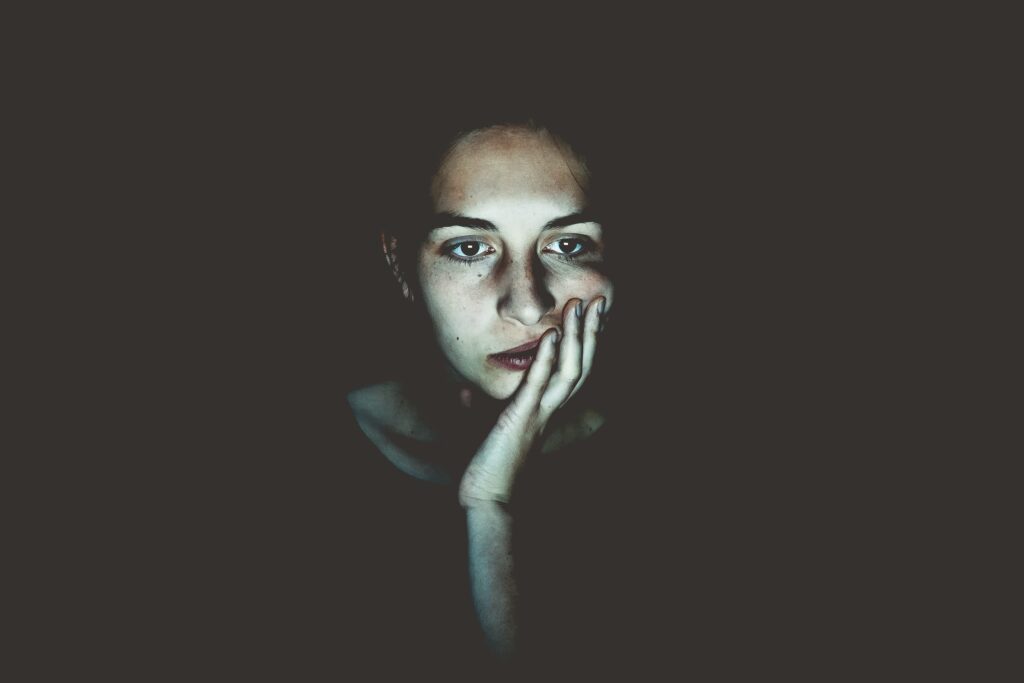



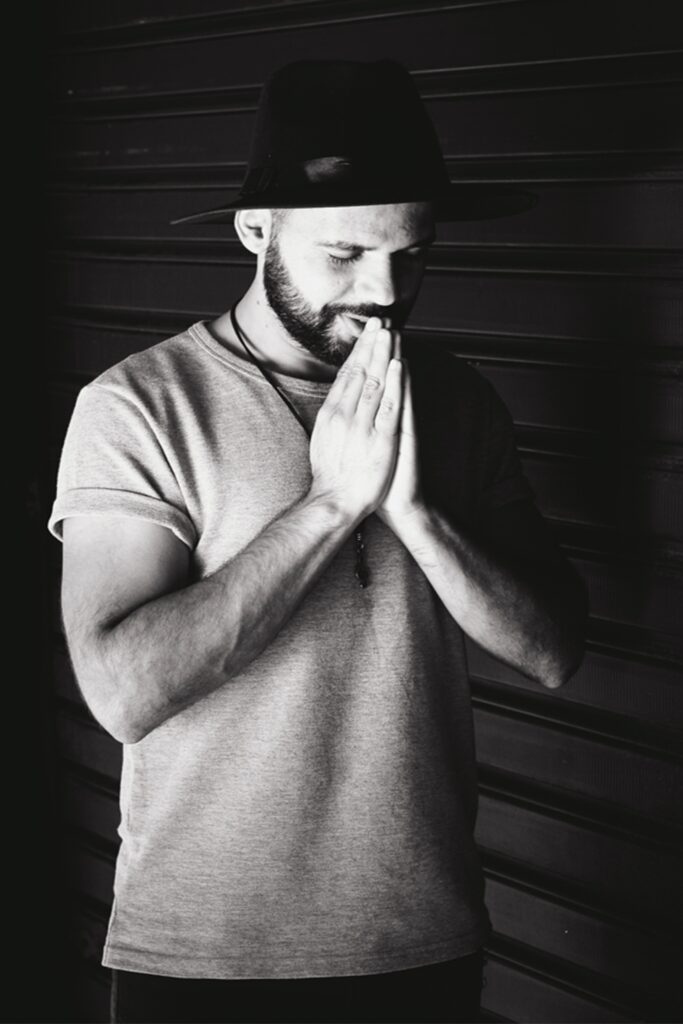
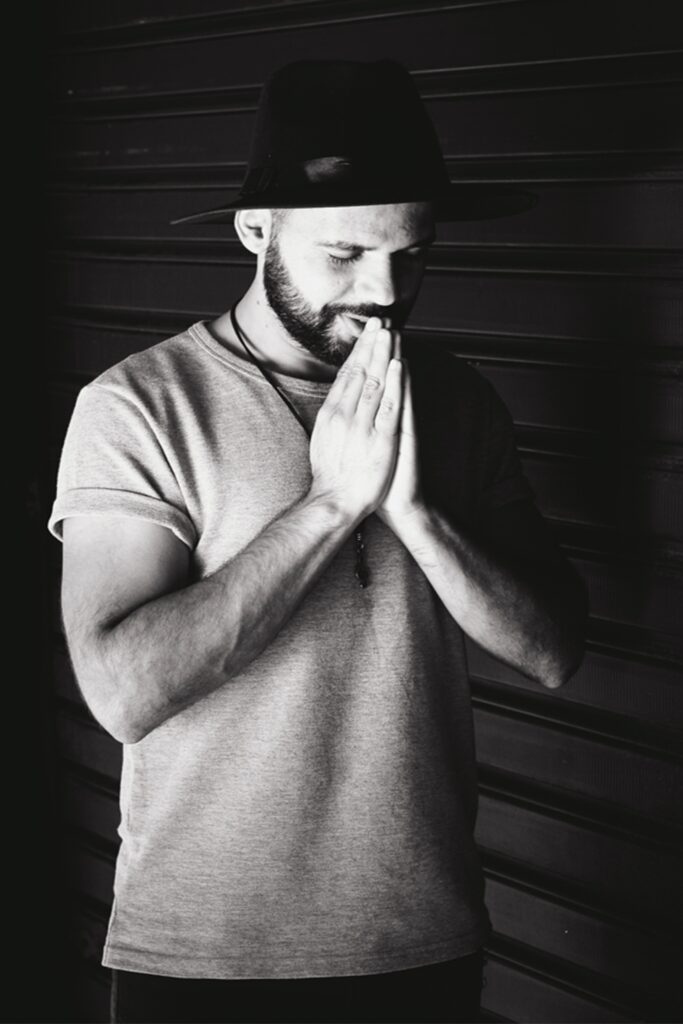
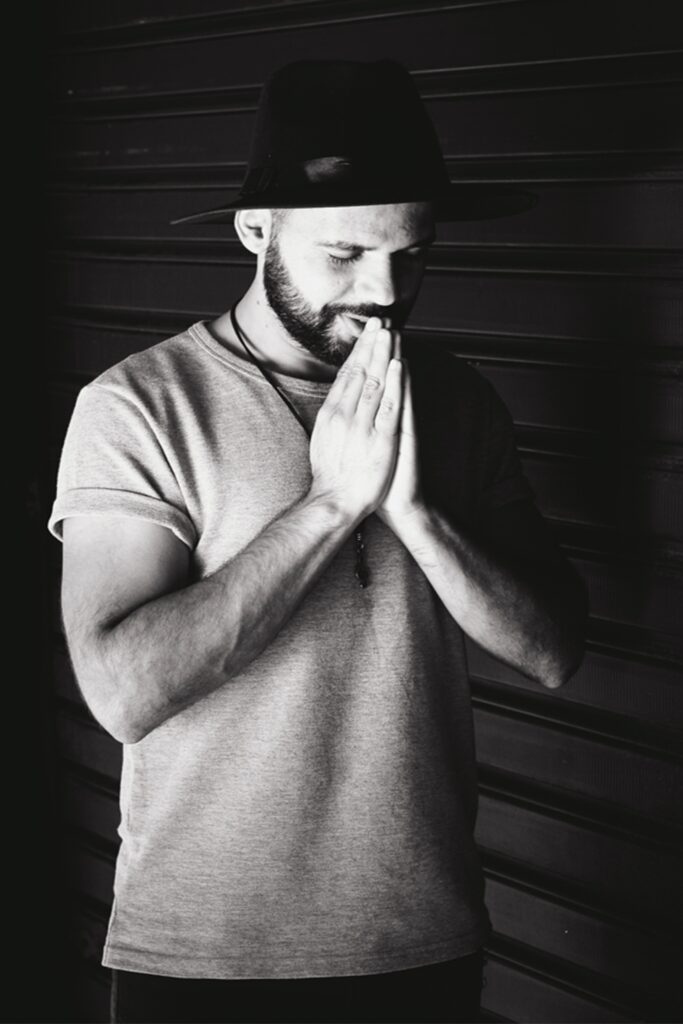
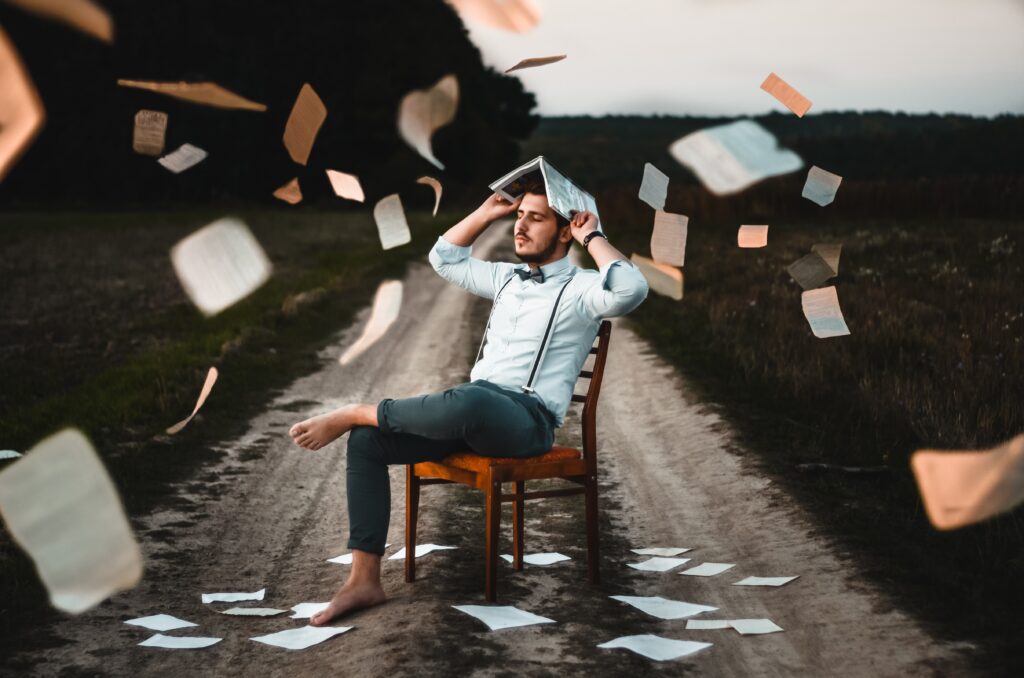
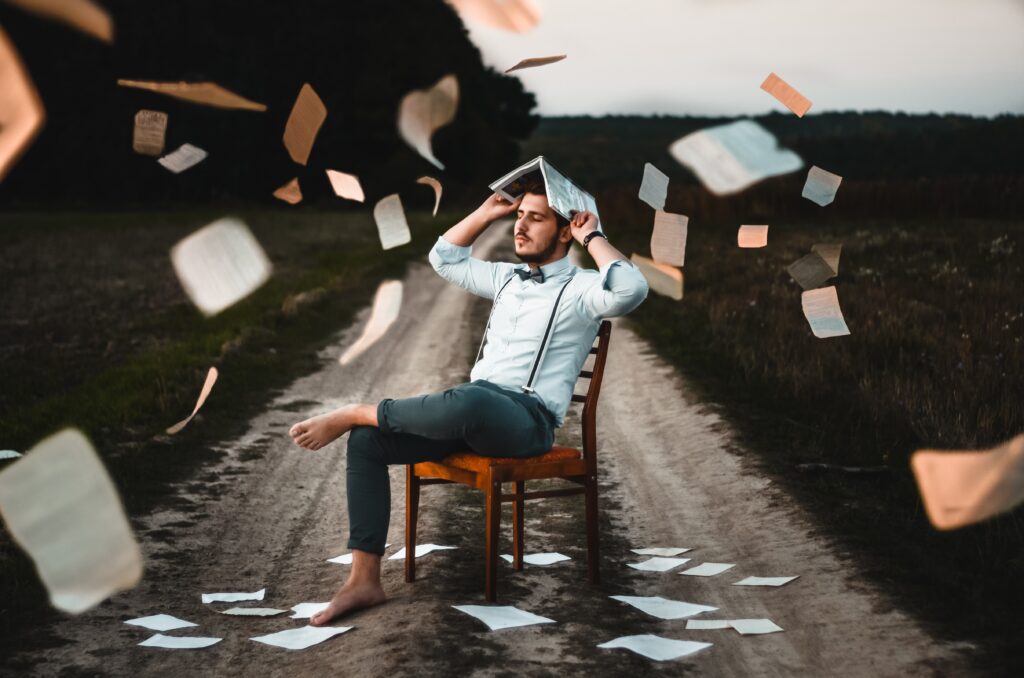
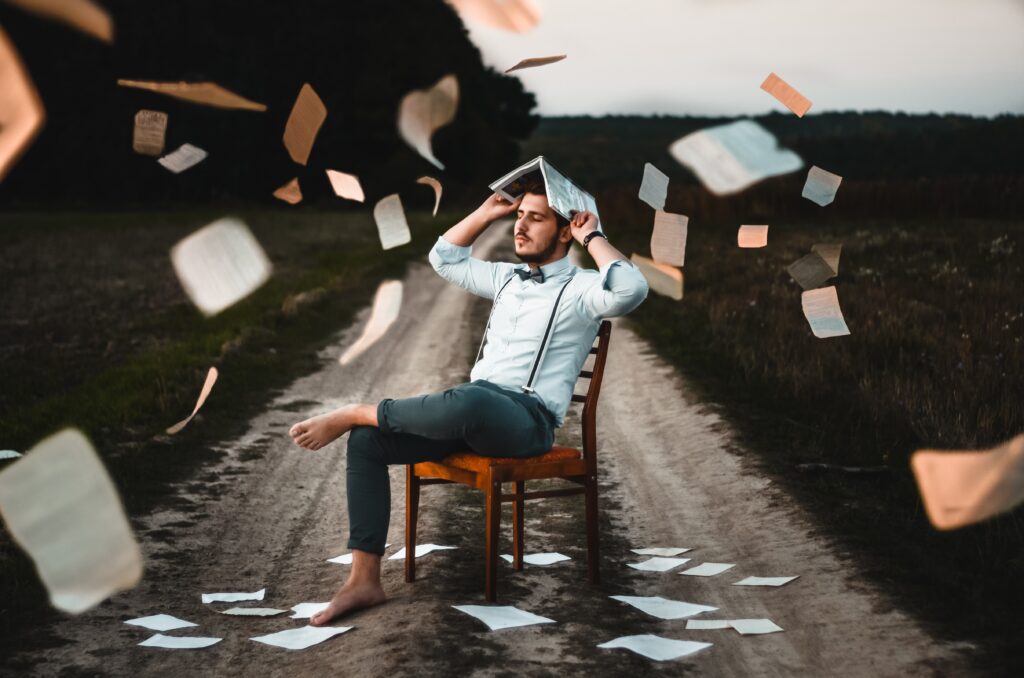



























Power Automate Desktopでは実行ボタンを押せばExcelで情報を集めて、リスト化して、生産管理システムに情報を打ち込むことができるようにしています。
これらがスマートフォンのリモートデスクトップ接続でできます。
実行ボタンを押せば自動で処理されるので、画面の大きさは関係ありません。
実際に会社の全体集会で自分のパソコンから離れたときなんかは、リモートデスクトップ接続で自分のパソコンと繋げt処理しています。
仕事が止まることはありません。しかも、自動処理なので仕事のクオリティは変わりません。
スマホに変わったことで仕事が進みます。
次に作業効率が上がる手法です。
お金を掛けることはありません。
今すぐにできる事ばかりですよ。
左手マウスです。
パソコンのマウスはどちらの手で使っていますか?
右手が利き手の方は右手でマウスを使っている方が多いのではないでしょうか?
実は左手マウスの方が効率がいいんです。
なぜなら、数字のテンキーが右側にあるからですね。
左手マウスの場合は左手マウスでカーソルを動かして、インプットする場所にカーソルを合わせます。そしてマウスを持ったまま、右手で数字を打ち込むことができますよね。
しかし右手でマウスを操作していると、いちいちマウスを話して数字を打ち込む必要があります。その後にマウスを手探りして、マウスを持ちなおして次の作業に入ります。
時間としては数秒ですが、この積み上げが作業効率を積み上げます。
私も随分前から左手マウスです。当時もネットでその方法を見つけました。
それから、左でマウスを使っていると「左利き?」と聞かれますが、「いやいや作業効率のためです」と答えています。
とはいえ、左手マウスを実践する人は少ないですね。
すでに退職されましたが当時一人だけ、作業効率を目的に左手マウスをしていた大先輩がいました。当時はそれを知ったときは嬉しかったですよ。
そして、たまに左利きの方が左手マウスです。
やはり、マウスを持ち替える事なく、数字をインプットできるのでパソコン作業が早いですよ。
とはいえ本当はマウスレスが最強の作業スピードアップです。
なにもかもキーボードのショートカットでできるはずで、マウスを使わずに、ブラインドタッチでショートカットを操ることが出来れば、作業は爆速ですよ。
ぜひいろいろ調べてチャレンジしてみてください。
余談です。
私のマウスの位置は左にマウスを置いています。しかもロジクールのG300Sなので有線のマウスなんですが、仕事で混乱していたり、疲れていたりしているときは左に位置するマウスを右手で使う事もあります。
そして腕クロスさせてキーボードを左手でぎこちなく打っちゃいます。



そのときは果てしなく作業が遅いです、
早出残業です。
早出残業は人がいません。そのときの作業は効率がいいですよ。
電話がかかってくることもないですし、体力もマックスです。
ほかの方が動き出す前に、作業指示ができるので、先行できます。
もし定時後に残業するくらいなら、早く出てきて仕事をする事をおすすめします。
今でこそ、家庭を持って、子供もいるので、通常出勤ですが、独り身のときは7時には会社にいました。8時半から会社が始まりますが、それまでは淡々と作業できましたね。
朝の30分は夜の2時間分くらいの価値がありますよ。
定時後の残業が多い方は早出残業がおすすめです。
どうせ残業するなら時間の価値が高い方がいいですよね。
はっきり言って定時後残業は損です。
誰にでもあてはまる作業効率の上がるスキルがありますよ。
それは後天的に伸ばす事ができるスキルです。
とはいえ、すぐに身につくものではないので、少しずつ積み上げていきましょう。
そのためには早めに身につける努力をしていきましょう。
まずは文章力です。
会社で文章を書くことは多いですか?
実は少ないんじゃないかと思います。
生産管理に所属して18年目ですが、文章力が身についた!と思ったことはありません。
それってつまり、文章を書いてきていないからですよね。
とはいえ、文章力は仕事には必要な能力です。
例えばメールなんかでもたくさんの人に連絡する場合には、うまく文章を書かないと伝わり方が変わってきます。
読み手の都合の良い解釈をしてしまう事もしばしばありますよね。
そして、その誤解を解消するために後戻りの作業が発生してしまいます。
もしも、1回の連絡文書でみんなが同じ目的を持って行動し始めたらとても効率がいいですよね。
そのためには目的や誰が何をするかを読みやすく伝えなければなりません。
そのときに文章力が必要になりますよね。
そんな文章力は鍛える事ができますよ。
まずは本を読みましょう。
おすすめはこちら
文章には書き方があります。
その後は実践あるのみです。
おすすめはブログですよ。
Excelスキルを身につけるのがおすすめです。
Excelは練習すれば独学でも処理を自動化できるアプリケーションですよ。
実際に私もプログラミングなどは経験がないですが、独学でExcel関数を覚えて、Excelマクロを覚えて作業を自動化しています。
今では、生産計画は全てExcelで作っています。
しかもほとんど自動的に作成する事ができますよ。
特にExcelは生産計画と相性がいいですが、ほかの業務でも使う事ができます。
調達の仕事でも原価管理や物流の仕事でもExcelを使うことで自動化できる処理はたくさんあります。
生産管理に所属したならばExcelスキルを磨く事を意識してみましょう。
仕事の効率化に直結します。
引き継いだ業務も積極的にExcelnしちゃいましょう。
毎日Excelを触る事がExcelスキルを身につける近道です。






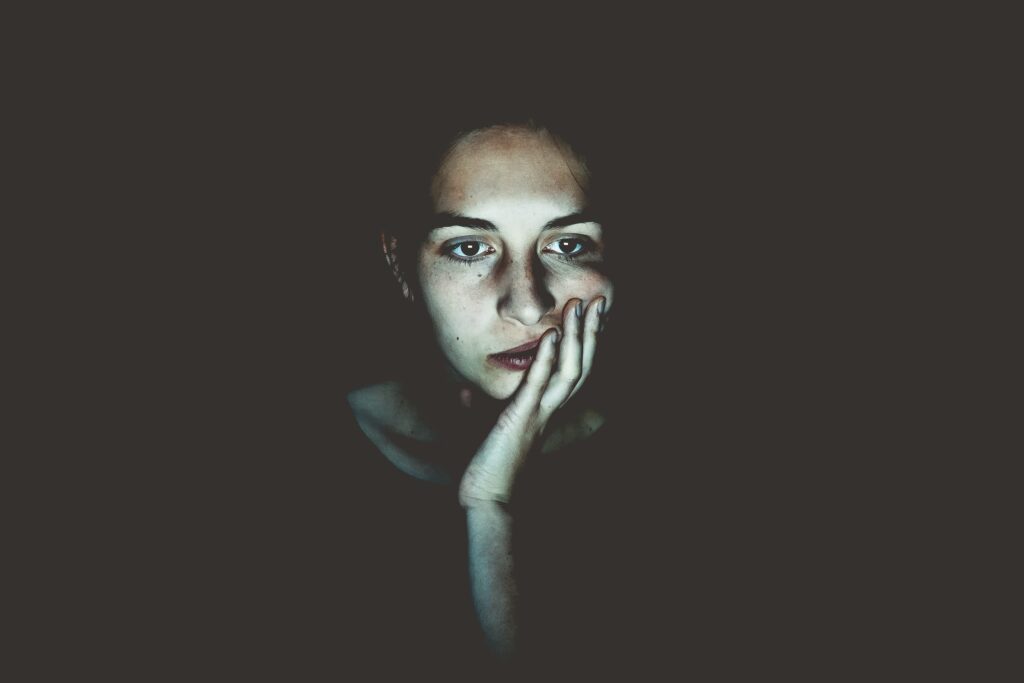
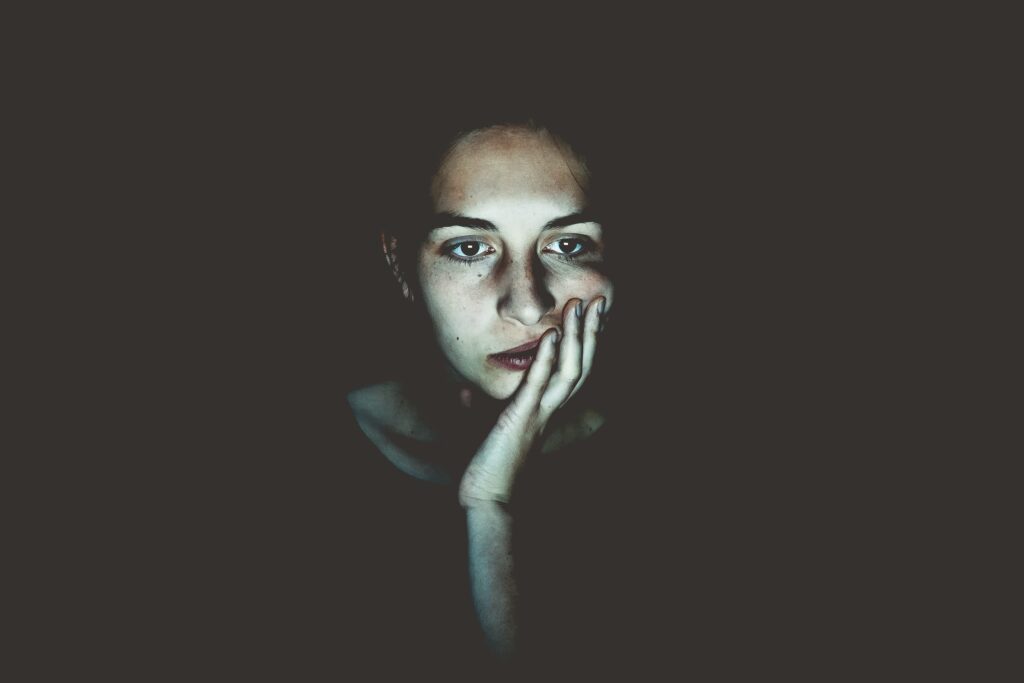
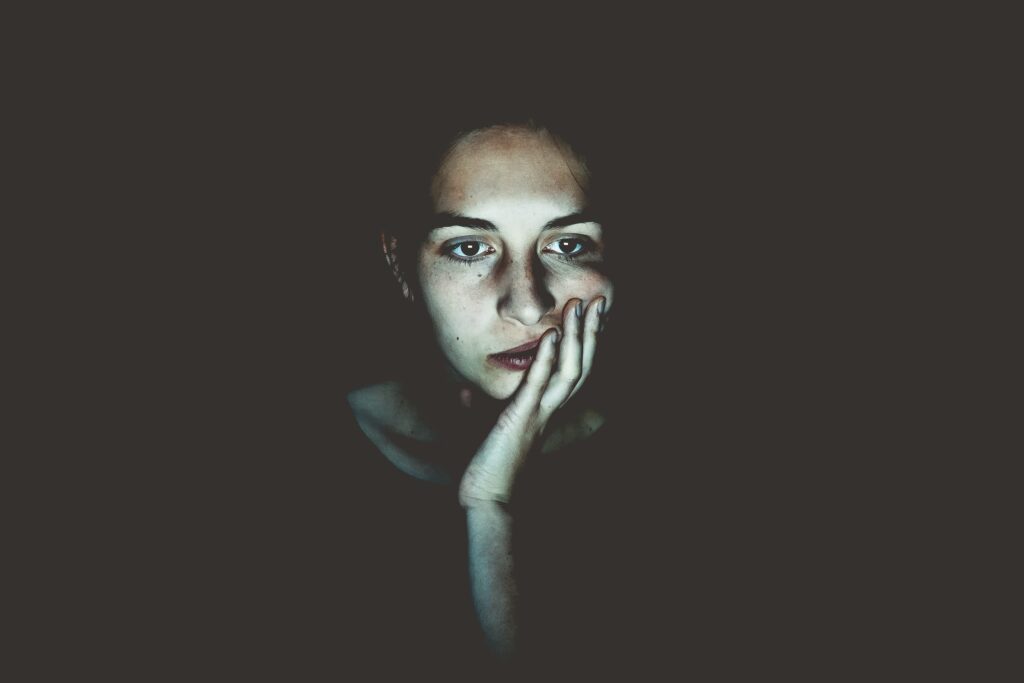



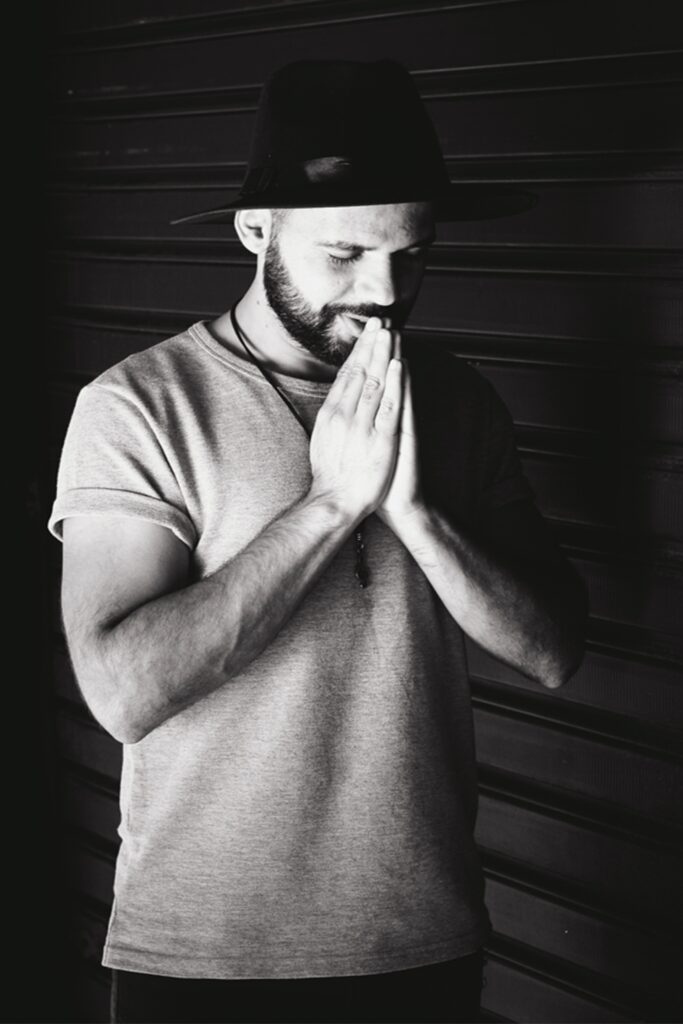
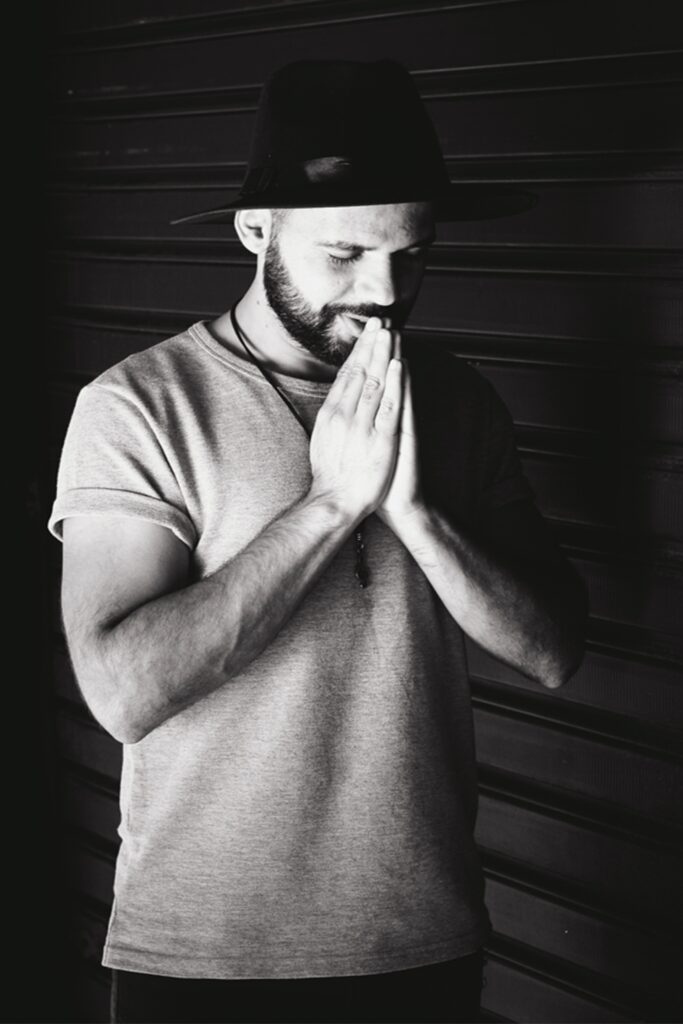
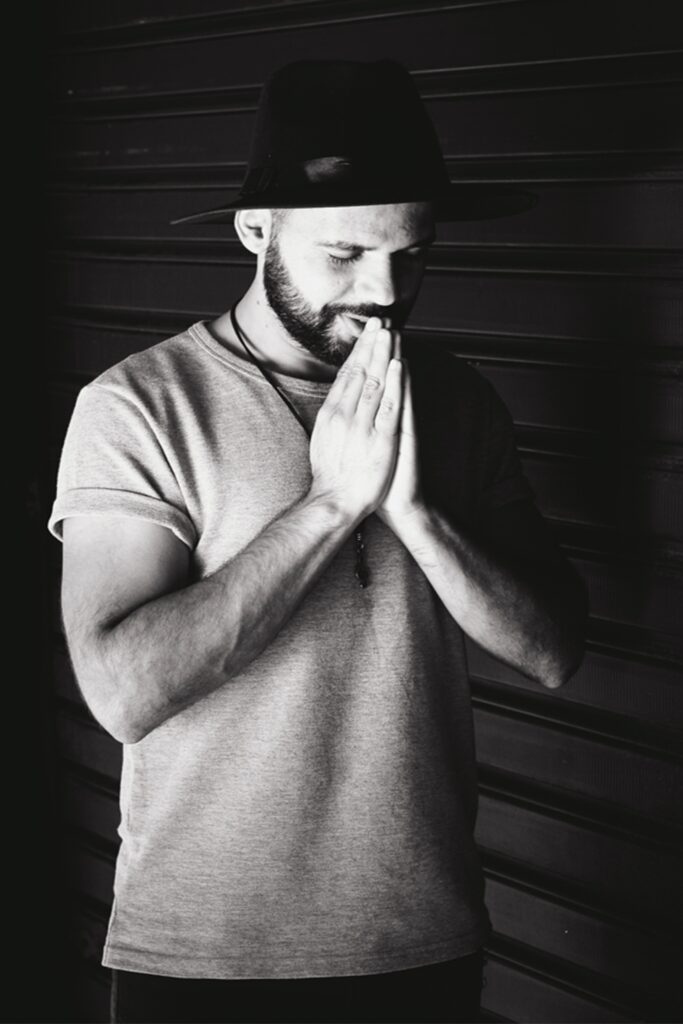
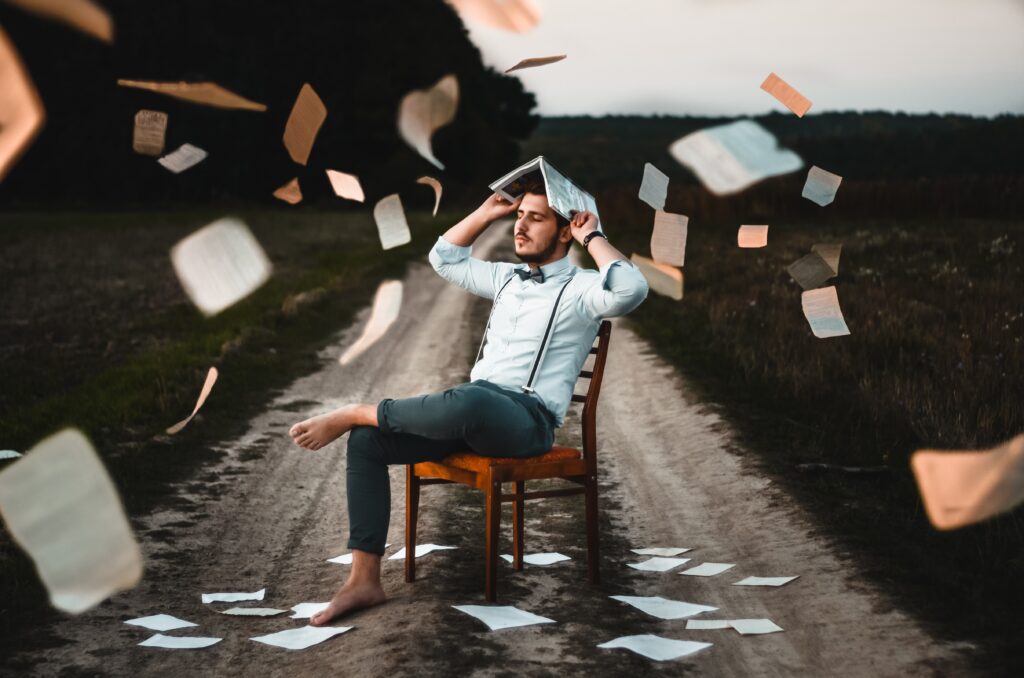
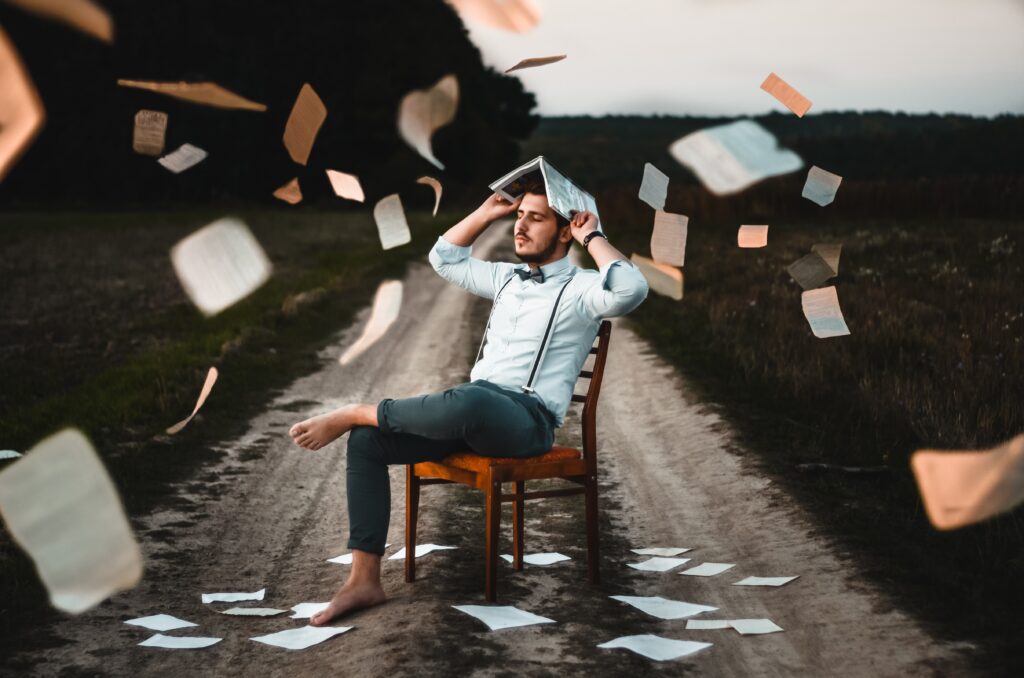
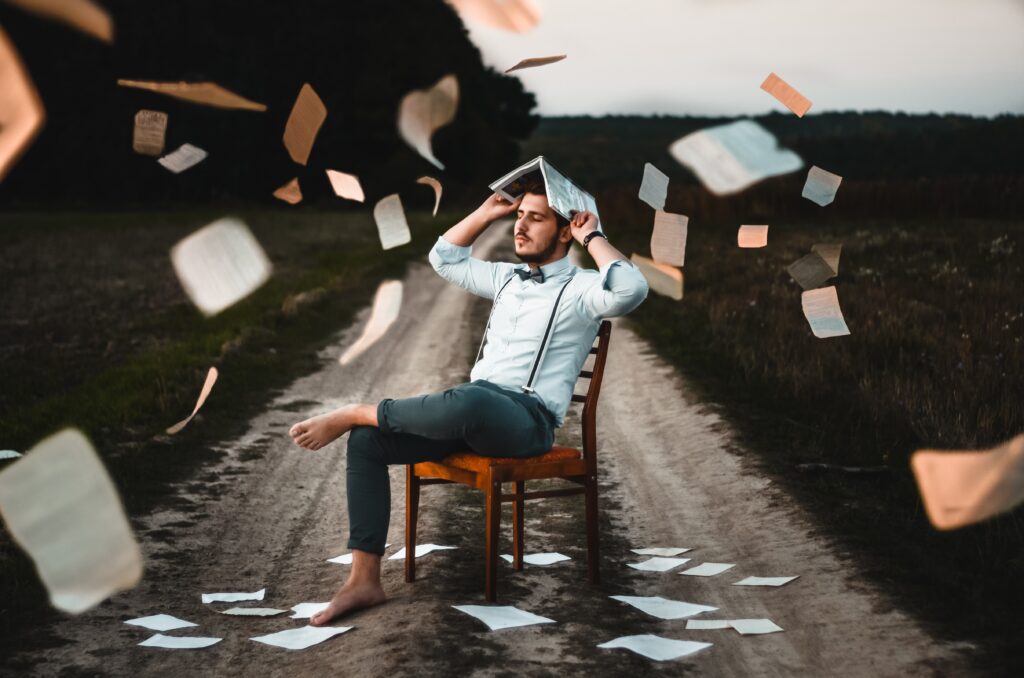



























本当は、お金と時間を投資して最短でExcelを学ぶのがいいですよ。


ネットで検索する力が必要です。
今の時代はネットで検索できないことはほとんどないですよ。
たとえば、Excelでエラーがかかっても、その内容をインターネットで調べれば、ブロガーさんがほとんど解決してくれますよ。
でも、パソコンが得意そうな人に聞いちゃうんですよね。
そうすると自分の身にもならないし、聞かれた方の時間も奪うんです。
ネットで検索できる力を積み上げて、同じトラブルなら、調べなくても人に聞かなくても解決できるようになると仕事が止まらずに済みますね。



困ったことがあったら、ネット検索してみましょう。


この記事では生産管理で仕事の効率化をする方法を紹介しました。
お金がかかる方法から、今すぐできる事、スキルを積み上げる方法があります。
お金を掛けて作業効率があがるなら、会社に申請してすぐに実践してみましょう。
効果はペーパーレス化です。見込みでも作業効率20%アップは実現できますよ。
モニターも10000円程度ですし、ゲーミングマウスも3000円ほどです。
作業効率が20%アップするなら、こんな投資金額をケチるような会社の上司はいないと思いますよ。もし断られても、自分で投資してもいいかもしれません。
早く帰る事ができます。
早く帰って自分のやりたい事をやりましょう。
ブログでも、プログラミング教室でも、カフェで読書でも、テニスでも、できます。
時間は限られていますので、会社にいる時間はもったいないですよ。
仕事の効率を上げましょう。
それでは「生産管理で個人の仕事を効率化する方法【自由にやってみよう】」でした。
ヤドリ戻ります。
コメント